Xerox AltaLink C8030, AltaLink C8035, AltaLink C8045, AltaLink C8055, AltaLink C8070 Getting Started [uk]
Page 1
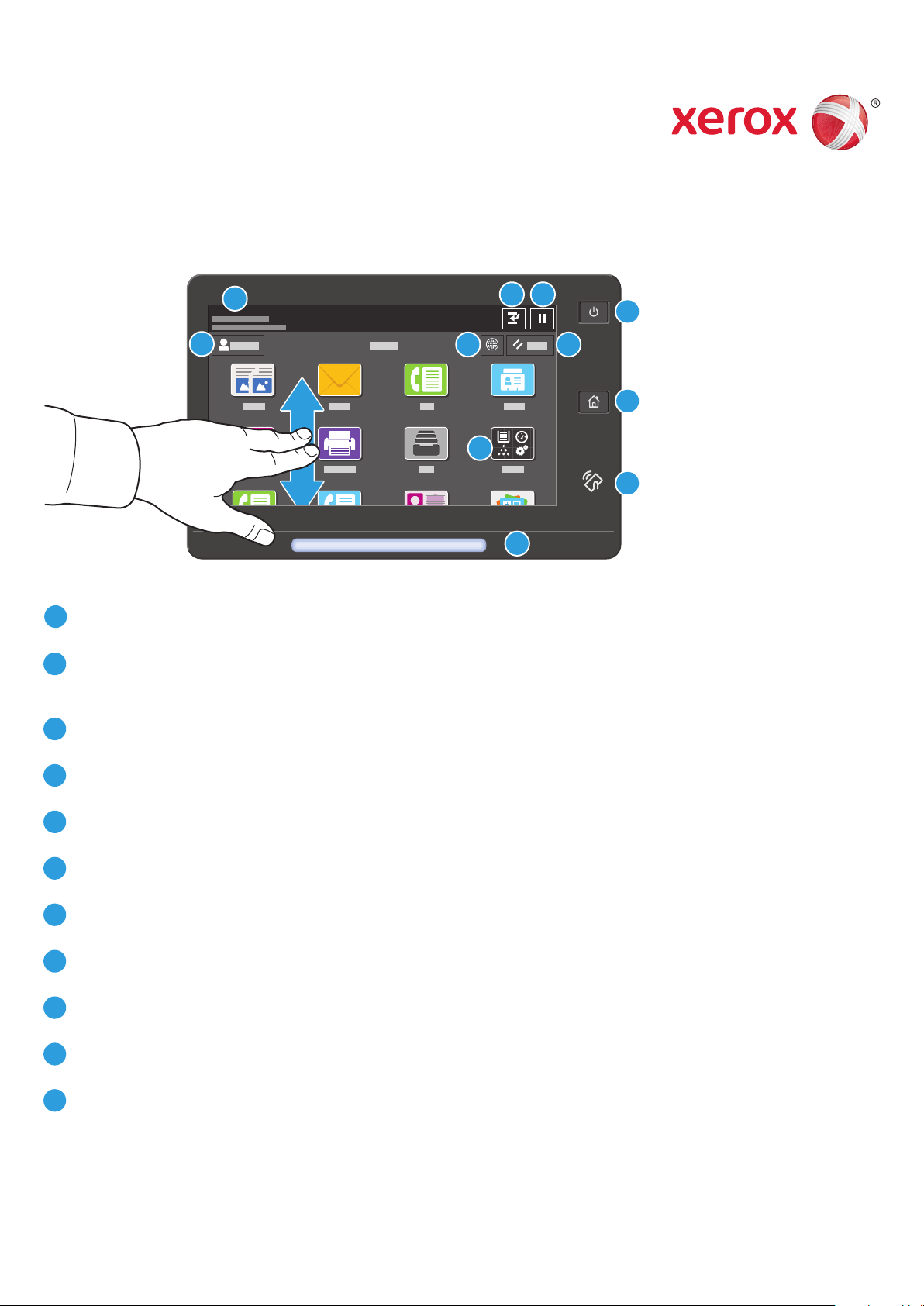
Багатофункціональний кольоровий пристрій Xerox® AltaLink®
C8030/C8035/C8045/C8055/C8070
Панель керування
Доступність програм залежить від налаштування принтера. Докладні відомості про програми та
функції читайте в User Guide (Посібнику користувача).
9
8 7
2
5
4
3
1
6
11
10
Кнопка Головний екран дозволяє повернутися до головного екрана програм.
1
Кнопка Живлення/Увімк. дозволяє увімкнути або вимкнути живлення принтера, а також активувати режим сну або
2
скасувати його.
Reset (Скинути): відновлює стандартні налаштування для всіх програм.
3
Мова: дозволяє вибрати мову для екранних меню.
4
Log in (Вхід): забезпечує доступ до інструментів та налаштувань.
5
Програма Device (Пристрій) надає доступ до інформації про принтер та його налаштувань.
6
Призупинити друк: тимчасово зупиняє поточне завдання друку.
7
Припинити завдання друку: зупиняє завдання друку для виконання копіювання або друку іншого завдання.
8
Повідомлення про стан: відображає попередження та відомості про стан принтера.
9
Світлодіод стану вказує на стан принтера. Детальну інформацію читайте в User Guide (Посібнику користувача).
10
Область NFC дозволяє виконати з’єднання в пару з мобільним пристроєм для друку або сканування з програми.
11
© 2017 Xerox Corporation. Всі права застережено. Xerox®, Xerox and Design® та AltaLink®
є товарними знаками корпорації Xerox у Сполучених Штатах та/або інших країнах. BR20193
www.xerox.com/office/support
Page 2
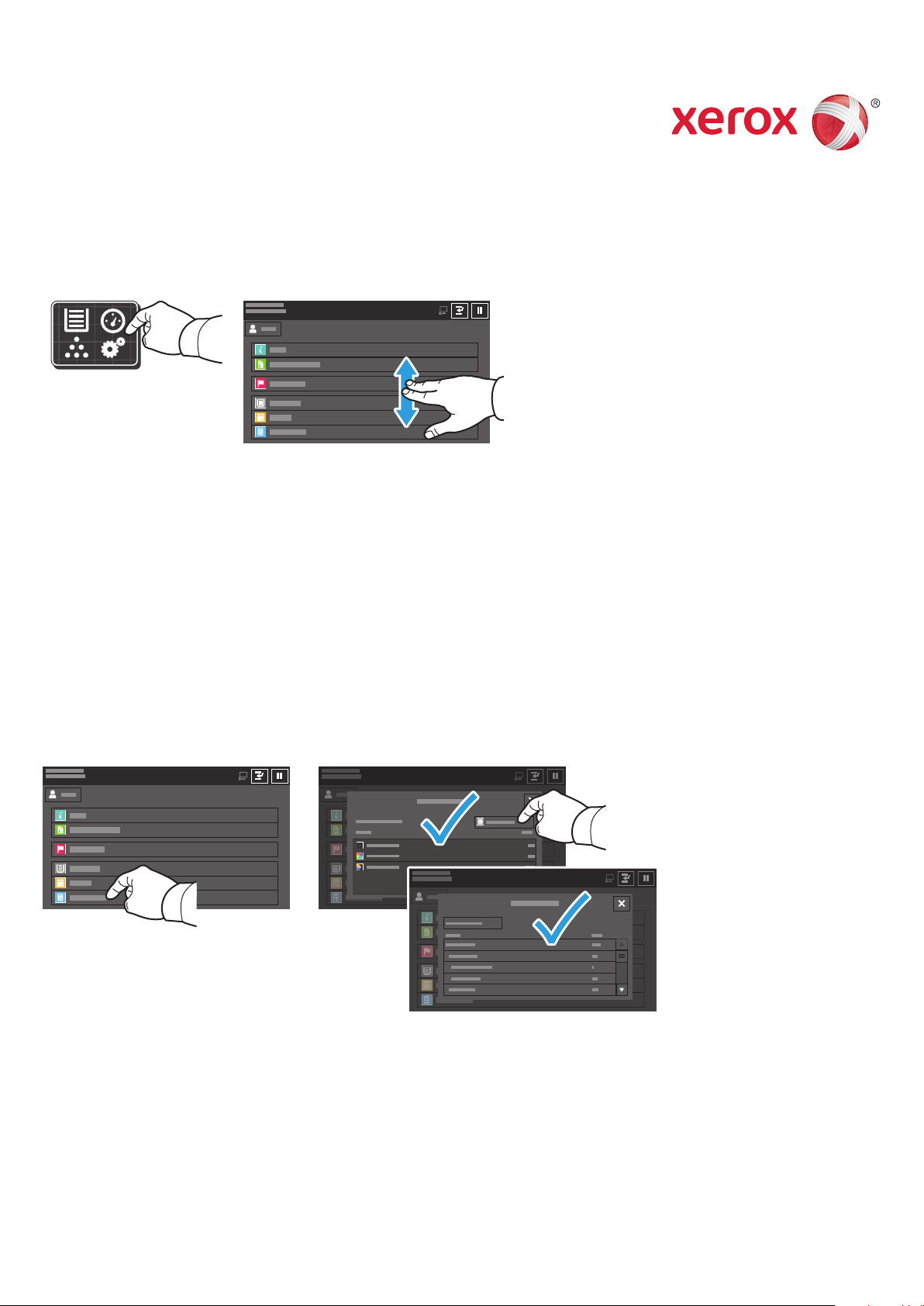
Багатофункціональний кольоровий пристрій Xerox® AltaLink®
C8030/C8035/C8045/C8055/C8070
Програма Device (Пристрій)
Програма Device (Пристрій) надає доступ до відомостей про принтер та стан витратних матеріалів,
а також до налаштувань принтера. Для доступу до деяких меню та налаштувань необхідно увійти в
систему з обліковими даними адміністратора.
Рахунки та відомості про використання
Щоб переглянути загальні дані про кількість друкованих відбитків, у меню функцій програми
Device (Пристрій) торкніть пункт Billing/Usage (Рахунки/Використання). Щоб переглянути детальні
дані використання пристрою, торкніть Usage Counters (Лічильники використання). На екрані
відобразиться список лічильників відбитків за категоріями.
© 2017 Xerox Corporation. Всі права застережено. Xerox®, Xerox and Design® та AltaLink®
є товарними знаками корпорації Xerox у Сполучених Штатах та/або інших країнах. BR20193
www.xerox.com/office/support
Page 3
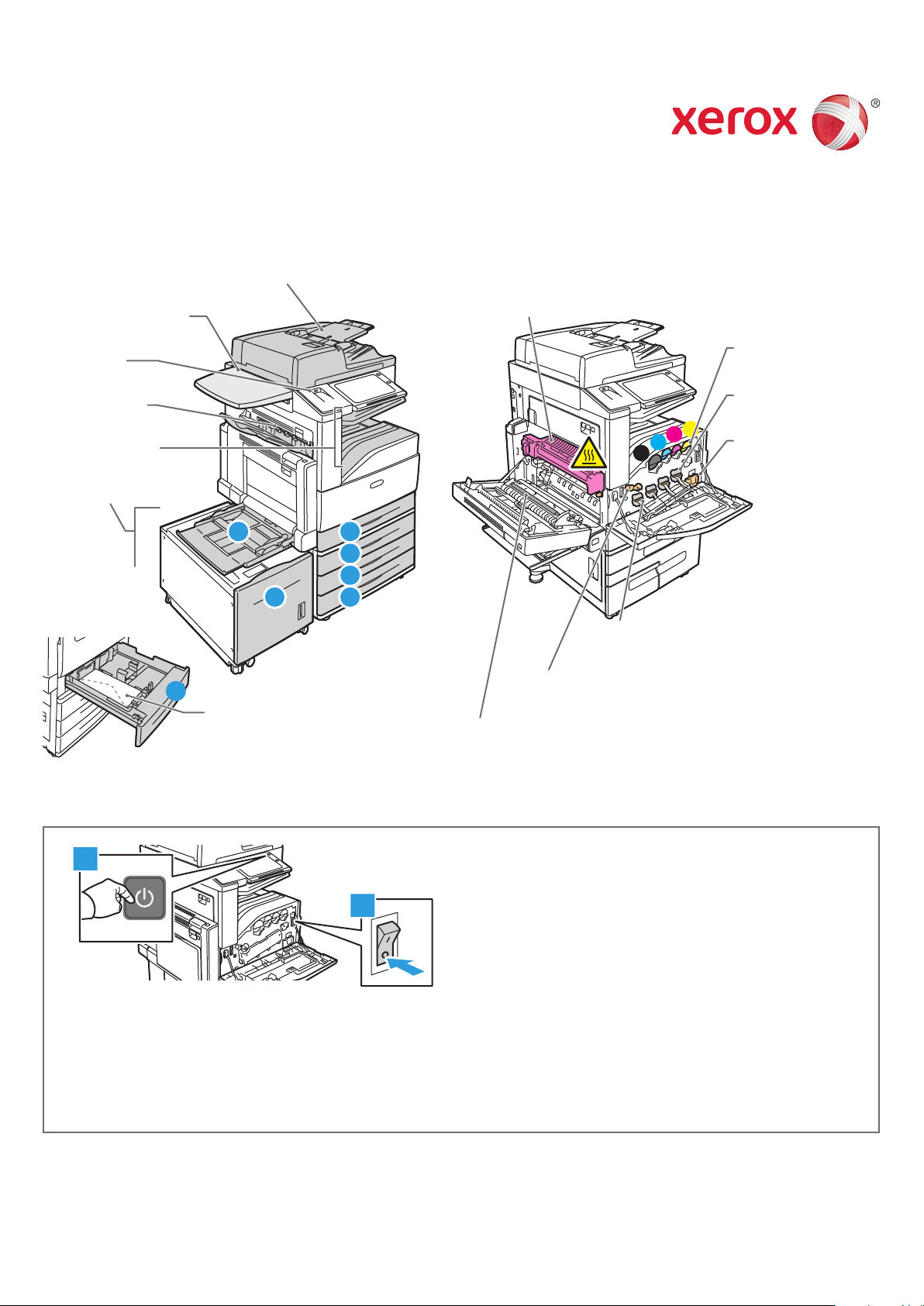
Багатофункціональний кольоровий пристрій Xerox® AltaLink®
C8030/C8035/C8045/C8055/C8070
Огляд принтера
Під час встановлення принтера можна прилаштувати додаткові аксесуари. Детальну інформацію
читайте в User Guide (Посібнику користувача).
Пристрій автоматичної подачі документів для двостороннього друку з одноразовим пропусканням
Робоча поверхня
USB-порт
Лівий лоток
Вихідні лотки
Лотки для паперу
1
15
2
3
46
Лоток для конвертів
Термофіксатор
Y
M
C
K
Очищувачі світлодіодної голівки друку
Важіль натягнення ременя
Блок ролика другого перенесення
Картриджі з
тонером
Картриджі
барабанного типу
Картридж для
відпрацьованого
тонера
1
2
Щоб перезапустити принтер, натисніть на панелі керування допоміжний перемикач живлення.
Для повного вимкнення принтера натисніть допоміжний перемикач живлення. Натисніть основний перемикач
живлення за передньою кришкою.
Щоб увімкнути режим сну, натисніть допоміжний перемикач живлення. На сенсорному екрані панелі керування
виберіть потрібний елемент.
© 2017 Xerox Corporation. Всі права застережено. Xerox®, Xerox and Design® та AltaLink®
є товарними знаками корпорації Xerox у Сполучених Штатах та/або інших країнах. BR20193
www.xerox.com/office/support
Page 4
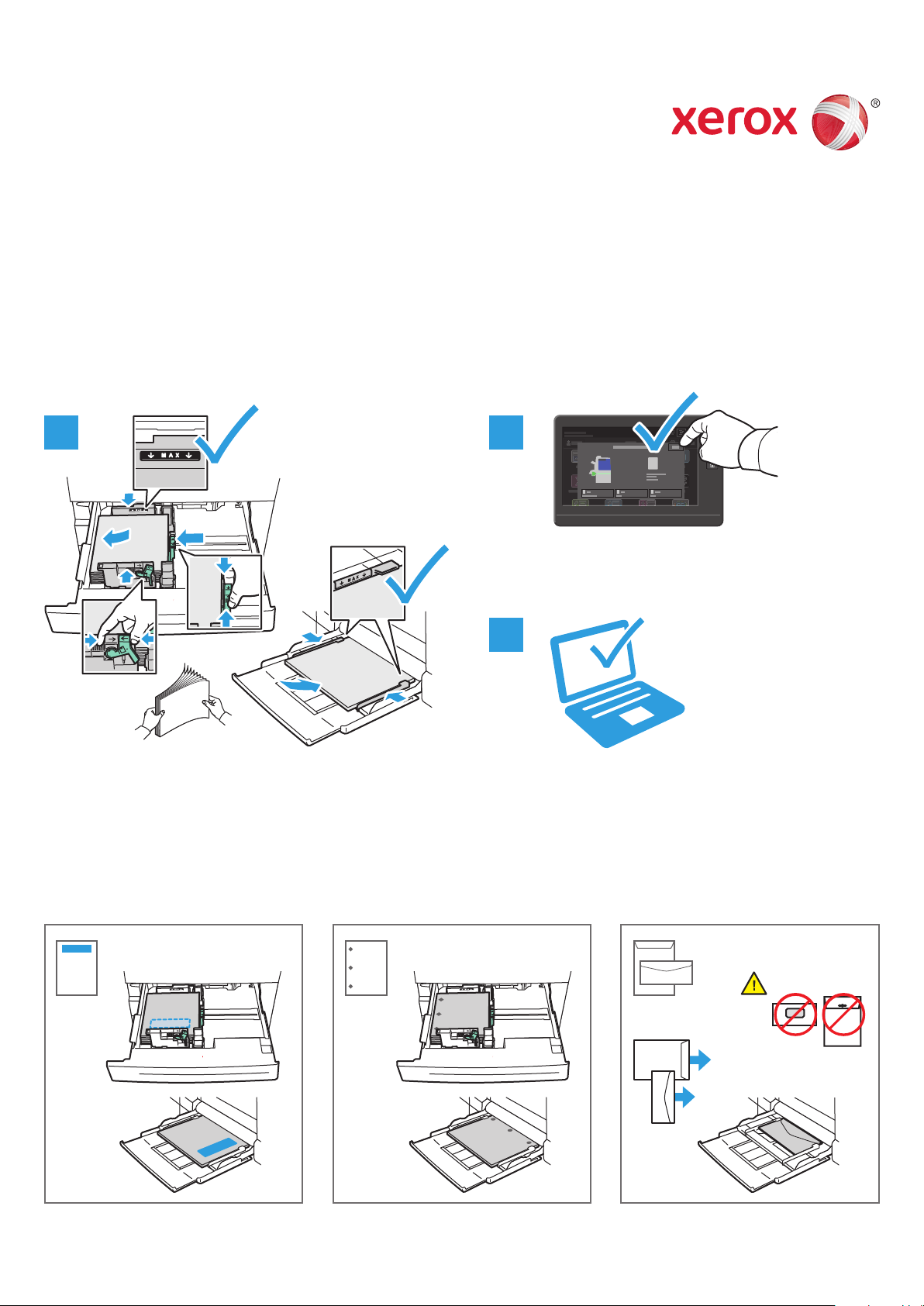
Багатофункціональний кольоровий пристрій Xerox® AltaLink®
C8030/C8035/C8045/C8055/C8070
Використання паперу
Повний список паперу, який підходить для вашого принтера, дивіться в розділі Recommended Media
List (Список рекомендованих носіїв) на сторінці:
www.xerox.com/rmlna (США та Канада)
www.xerox.com/rmleu (Європа)
Докладні відомості про лотки і папір читайте в User Guide (Посібнику користувача).
Завантаження паперу
1 2
Щоб аркуші не злипалися, розгорніть стос віялом.
Відрегулюйте напрямні відповідно до розміру
паперу. Не завантажуйте стоси, вищі за лінію
максимального заповнення.
Орієнтація паперу
Фірмовий бланк З попередньою перфорацією Конверт
Підтвердьте або змініть розмір та тип паперу
відповідно до потреби.
3
Для виконання друку виберіть у драйвері
принтера відповідні параметри.
© 2017 Xerox Corporation. Всі права застережено. Xerox®, Xerox and Design® та AltaLink®
є товарними знаками корпорації Xerox у Сполучених Штатах та/або інших країнах. BR20193
www.xerox.com/office/support
Page 5

1
Багатофункціональний кольоровий пристрій Xerox® AltaLink®
C8030/C8035/C8045/C8055/C8070
Копіювання
Детальну інформацію читайте в User Guide (Посібнику користувача).
1
X: 85–432 мм (3,3–17 дюймів)
Y
X
Y: 125–297 мм (4,9–11,7 дюйма)
38–128 г/м
(26 фунтів, папір для тексту – 34 фунтів, найвищого ґатунку)
≤130 (80 г/м
2
2
(20 фунтів), папір найвищого ґатунку)
X: 432 мм (17 дюймів)
Y
X
Y: 297 мм (11,7 дюймів)
Завантажте оригінали документів.
2
3
2
1
1
4
7
Натисніть Copy (Копіювати), а тоді виберіть кількість копій.
9
8
7
3
0
Виберіть у списку потрібні налаштування функцій і натисніть
Start (Пуск).
6
5
9
8
0
Примітка. Налаштування попередніх
користувачів залишаються на екрані
ненадовго. Щоб відновити стандартні
параметри програми, прокрутіть
донизу список функцій і виберіть Reset
(Скинути).
© 2017 Xerox Corporation. Всі права застережено. Xerox®, Xerox and Design® та AltaLink®
є товарними знаками корпорації Xerox у Сполучених Штатах та/або інших країнах. BR20193
www.xerox.com/office/support
Page 6

Багатофункціональний кольоровий пристрій Xerox® AltaLink®
C8030/C8035/C8045/C8055/C8070
Сканування і надсилання електронною поштою
Якщо принтер під’єднано до мережі, то на панелі керування можна вказати місце збереження
відсканованого зображення.
Нижче наведено способи сканування документів, які не потребують попередніх налаштувань:
• Сканування документів і надсилання на електронну адресу.
• Сканування документів у папку «Вибране», список адресної книги або на USB-накопичувач.
• Сканування документів у стандартну папку зі спільним доступом на жорсткому диску і перегляд їх
через веб-браузер.
Про детальну процедуру та інші параметри сканування читайте в User Guide (Посібнику користувача).
Докладніші відомості про адресну книгу та налаштування робочих шаблонів читайте в System
Administrator Guide (Посібнику системного адміністратора).
1
X: 85–432 мм (3,3–17 дюймів)
Y
X
Y: 125–297 мм (4,9–11,7 дюйма)
38–128 г/м
(26 фунтів, папір для тексту – 34 фунтів, найвищого ґатунку)
≤130 (80 г/м
2
2
(20 фунтів), папір найвищого ґатунку)
X: 432 мм (17 дюймів)
Y
X
Y: 297 мм (11,7 дюймів)
Завантажте оригінали документів.
2
Натисніть кнопку Головний екран, а тоді, щоб надіслати
відсканований документ на електронну пошту, натисніть
Email (Ел. пошта). Щоб зберегти відсканований документ
у стандартну загальнодоступну ел. скриньку або на USBнакопичувачі, натисніть Workflow Scanning (Робочий
процес). Якщо папка для збереження відсканованих
документів міститься в адресній книзі або збережена як
«Вибране», натисніть Scan To (Сканувати у...).
© 2017 Xerox Corporation. Всі права застережено. Xerox®, Xerox and Design® та AltaLink®
є товарними знаками корпорації Xerox у Сполучених Штатах та/або інших країнах. BR20193
www.xerox.com/office/support
Page 7

3
Для надсилання електронного
листа натисніть Manual Entry
(Ввести вручну), введіть за
допомогою екранної клавіатури
адресу ел. пошти і натисніть
Add (Додати). Щоб додати до
списку більше однієї адреси ел.
пошти, натисніть Add Recipient
(Додати одержувача). Щоб
ввести тему електронного
листа, натисніть Subject (Тема).
Щоб вибрати попередньо
збережену електронну адресу,
скористайтеся адресною
книгою пристрою або списком
вибраного.
4
Для сканування робочих
документів натисніть Default
Public Mailbox (Стандартна
загальнодоступна скринька)
або вставте USB-накопичувач.
USB
Використовуючи функцію «Scan
To» (Сканувати у...), натисніть
Favorites (Вибране) або Device
Address Book (Адресна книга
пристрою).
Змініть параметри відповідно до потреби і натиснуть Scan
(Сканувати) або для надсилання ел. поштою натисніть
Send (Надіслати).
2
Сканування і надсилання електронною поштою
Примітка. Налаштування попередніх
користувачів залишаються на екрані
ненадовго. Щоб відновити стандартні
параметри програми, прокрутіть
донизу список функцій і виберіть Reset
(Скинути).
www.xerox.com/office/support
Page 8

Завантаження відсканованих файлів
Щоб завантажити відскановані зображення зі стандартної загальнодоступної ел. скриньки принтера,
скористайтеся вбудованим веб-сервером. У вбудованому веб-сервері можна налаштувати особисті
скриньки ел. пошти і шаблони сканування робочих документів. Детальну інформацію читайте в User
Guide (Посібнику користувача).
1
Перегляньте ІР-адресу принтера на сенсорному екрані. Якщо ІР-адреса не відображається у
верхньому лівому кутку сенсорного екрана, натисніть кнопку «Головний екран», виберіть Device
(Пристрій) > About (Про пристрій), а тоді прокрутіть, щоб переглянути ІР-адресу.
2 3
http://xxx.xxx.xxx.xxx
Введіть IP-адресу принтера у веб-браузері, а
тоді натисніть Enter або Return.
http://xxx.xxx.xxx.xxx
Виберіть вкладку Scan (Сканування).
3
Сканування і надсилання електронною поштою
www.xerox.com/office/support
Page 9

http://xxx.xxx.xxx.xxx
4.24.1
Виберіть Default Public Mailbox (Стандартна загальнодоступна скринька) і виберіть потрібний
відсканований документ у списку. Щоб завантажити відсканований документ, натисніть Go (Пуск).
Щоб оновити список, клацніть
Update View (Оновити екран).
Щоб зберегти файл на комп’ютері, виберіть Download (Завантажити).
Щоб ще раз видрукувати збережений файл, виберіть Reprint
(Повторний друк).
Щоб остаточно видалити збережене завдання, виберіть Delete
(Видалити).
Щоб відкрити папку, виберіть Open (Відкрити).
44Сканування і надсилання електронною поштою
www.xerox.com/office/support
Page 10

®
Багатофункціональний кольоровий пристрій Xerox
AltaLink®
C8030/C8035/C8045/C8055/C8070
Надсилання факсів
Надсилати факси можна чотирма способами:
• Fax (Факс): сканує документ і надсилає його безпосередньо на факсовий апарат.
• Server Fax (Факс-сервер): сканує документ і надсилає його на факсовий сервер, який передає
документ на факсовий апарат.
• Internet Fax (Інтернет-факс): сканує документ і надсилає його одержувачу електронною поштою.
• LAN Fax (Мережевий факс): надсилає поточне завдання друку як факс.
Детальну інформацію читайте в User Guide (Посібнику користувача). Докладніше про мережевий
факс читайте в довідці програмного забезпечення драйвера принтера. Докладніші відомості про
налаштування факсу та його параметрів читайте в System Administrator Guide (Посібнику системного
адміністратора).
1
X: 85–432 мм (3,3–17 дюймів)
Y
X
Y: 125–297 мм (4,9–11,7 дюйма)
38–128 г/м
(26 фунтів, папір для тексту – 34 фунтів, найвищого ґатунку)
≤130 (80 г/м
2
2
(20 фунтів), папір найвищого ґатунку)
Завантажте оригінали документів.
2
X: 432 мм (17 дюймів)
Y
X
Y: 297 мм (11,7 дюймів)
Щоб надіслати факс на факсовий апарат, натисніть кнопку
Головний екран, а тоді виберіть Fax (Факс) або Server Fax
(Факс-сервер).
Щоб надіслати факс як долучення до електронного листа,
натисніть кнопку Головний екран, а тоді виберіть Internet
Fax (Інтернет-факс).
© 2017 Xerox Corporation. Всі права застережено. Xerox®, Xerox and Design® та AltaLink®
є товарними знаками корпорації Xerox у Сполучених Штатах та/або інших країнах. BR20193
www.xerox.com/office/support
Page 11

3
3.1 3.2
3.3
123
1 2 3
4 5 6
7 8 9
* 0 #
( ) -
Abc
1 2 3 4 5 6 7 8 9 0 ( )
.com@
Для введення факсових номерів виберіть Manual Entry (Ввести вручну), а тоді введіть номер факсу за
допомогою буквено-цифрових клавіш та символів на сенсорному екрані. Натисніть Add (Додати). Щоб
додати до списку більше факсових номерів, натисніть Add Recipient (Додати одержувача).
Для введення електронних адрес Інтернет-факсу виберіть Manual Entry (Ввести вручну) і введіть
адресу за допомогою екранної клавіатури. Натисніть Add (Додати). Щоб додати до списку більше
адрес електронної пошти, натисніть Add Recipient (Додати одержувача).
Щоб вибрати попередньо збережений номер, скористайтеся адресною книгою пристрою або списком
вибраного. Щоб вибрати збережене місце для факсів, скористайтеся пунктами Mailbox (Електронна
скринька) або Polling (Опитування).
4
Змініть параметри відповідно до потреби і натисніть Send
(Надіслати).
2
Надсилання факсів
Примітка. Налаштування попередніх
користувачів залишаються на екрані
ненадовго. Щоб відновити стандартні
параметри програми, прокрутіть
донизу список функцій і виберіть Reset
(Скинути).
www.xerox.com/office/support
Page 12

1
Багатофункціональний кольоровий пристрій Xerox® AltaLink®
C8030/C8035/C8045/C8055/C8070
Друк із флеш-накопичувача USB
Безпосередньо з USB-накопичувача можна друкувати файли .pdf, .tiff, .ps, .xps та інші. Детальну
інформацію читайте в User Guide (Посібнику користувача).
1
Не виймайте USB-накопичувач
у процесі зчитування. Це може
призвести до пошкодження файлів.
Натисніть Print From (Друкувати з) або вставте USB-накопичувач, а потім виберіть Print From USB
(Друк із USB).
2
1
1
Натисніть Add Document (Додати документ), а
потім перейдіть до файлів і виберіть їх.
4
1
Виберіть потрібні налаштування і натисніть Print
(Друк).
3
1 2 3
4 5 6
7 8 9
0
1
Щоб вказати кількість копій, натисніть знак
«плюс» (+) або знак «мінус» (-). Якщо кількість
копій велика, натисніть Quantity (Кількість) і
вкажіть число.
Примітка. Налаштування попередніх
користувачів залишаються на екрані
ненадовго. Щоб відновити стандартні
параметри програми, прокрутіть
донизу список функцій і виберіть Reset
(Скинути).
© 2017 Xerox Corporation. Всі права застережено. Xerox®, Xerox and Design® та AltaLink®
є товарними знаками корпорації Xerox у Сполучених Штатах та/або інших країнах. BR20193
www.xerox.com/office/support
Page 13

1
1
Багатофункціональний кольоровий пристрій Xerox
®
AltaLink®
C8030/C8035/C8045/C8055/C8070
Завдання друку, збережені на принтері
1
Можна надіслати завдання друку для збереження на принтер, а згодом вибрати це завдання на
панелі керування принтера, щоб надрукувати. Завдання можна зберегти в загальній папці або
захистити паролем. У драйвері принтера Xerox® виберіть Properties (Властивості) (Windows) або
Xerox Features (Функції Xerox) (Mac OS), а тоді виберіть Job Type (Тип завдання). Виберіть Saved Job
(Збережене завдання) або Secure Print (Захищений друк). Для захищеного друку введіть пароль.
Натисніть OK і видрукуйте завдання.
2
1
1
Натисніть Print From (Друкувати з), а тоді виберіть Saved Jobs (Збережені завдання). Виберіть Default
Public Folder (Стандартна загальнодоступна папка) і виберіть потрібне завдання друку.
3
1 2 3
4 5 6
7 8 9
0
1
1
1
Виберіть у списку потрібні параметри. Щоб вказати кількість копій, натисніть знак «плюс» (+) або
знак «мінус» (-). Якщо кількість копій велика, натисніть Quantity (Кількість) і вкажіть число. Натисніть
Print (Друк). Щоб видалити завдання, на екрані друку та на екрані підтвердження натисніть Delete
(Видалити).
© 2017 Xerox Corporation. Всі права застережено. Xerox®, Xerox and Design® та AltaLink®
є товарними знаками корпорації Xerox у Сполучених Штатах та/або інших країнах. BR20193
www.xerox.com/office/support
